digital bigmo社製品インストール&ライセンス認証方法
この度は株式会社フラッシュバックジャパン取扱「digital bigmo社製品」をご利用頂き誠にありがとうございます。ここではdigital bigmo社製品 Skinworks のインストール方法をご案内致します。
digital bigmo社の製品インストーラーは、デモ版と正規版を兼ねています。製品インストーラーにつきましては、製品ページのダウンロードタブからダウンロードしてインストールいただけますようお願いします。
Skinworks インストール&ライセンス認証方法 (ライセンスキー形式):Step 1
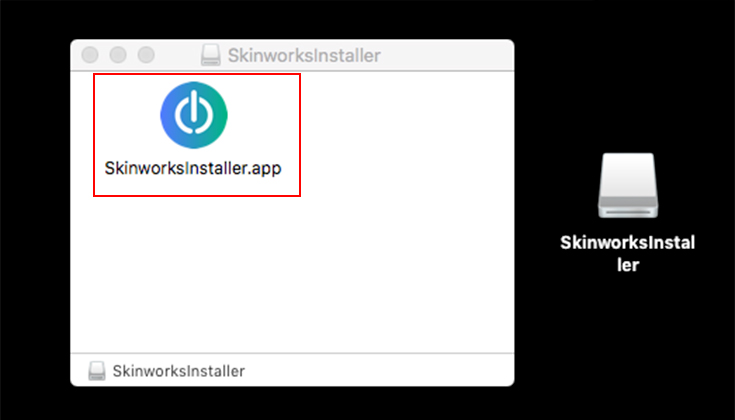
ここではMac版を例にインストール&ライセンス認証方法をご案内いたします。
まず最初にダウンロードしたファイル(.dmgまたは.exe)をダブルクリックしてインストーラーを起動します。
Skinworks インストール&ライセンス認証方法 (ライセンスキー形式):Step 2
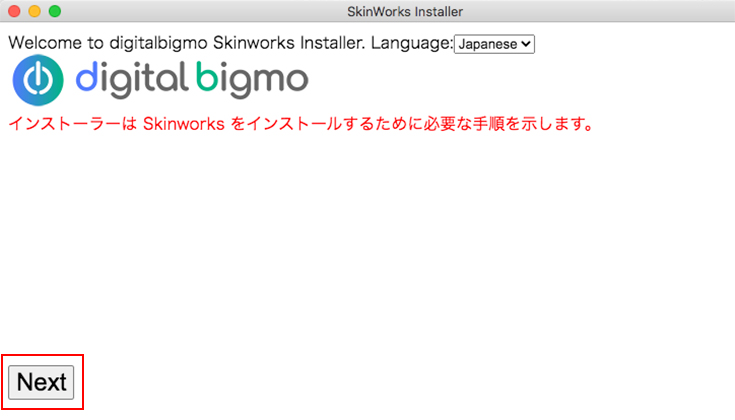
インストーラーが起動します。「Next」をクリックします。
Skinworks インストール&ライセンス認証方法 (ライセンスキー形式):Step 3
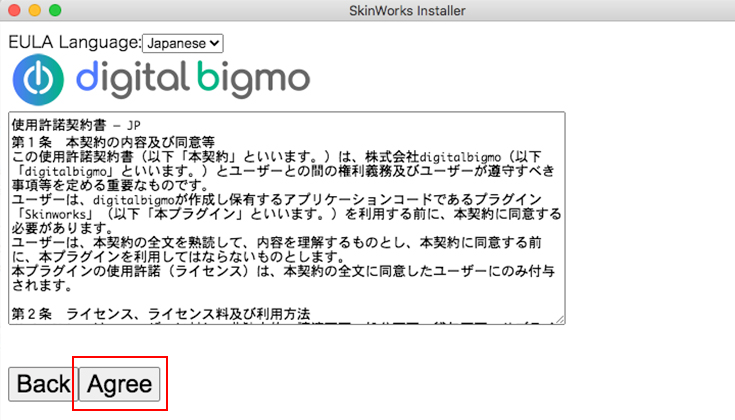
ソフトウェアを使用する際の使用許諾契約が表示されます。内容を確認頂き、同意のうえ「Agree」をクリックします。
Skinworks インストール&ライセンス認証方法 (ライセンスキー形式):Step 4
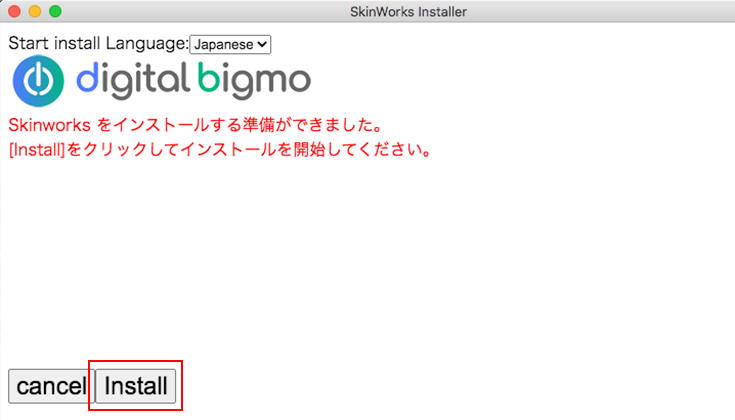
「インストールする準備ができました」と表示されます。「Install」をクリックします。
Skinworks インストール&ライセンス認証方法 (ライセンスキー形式):Step 5
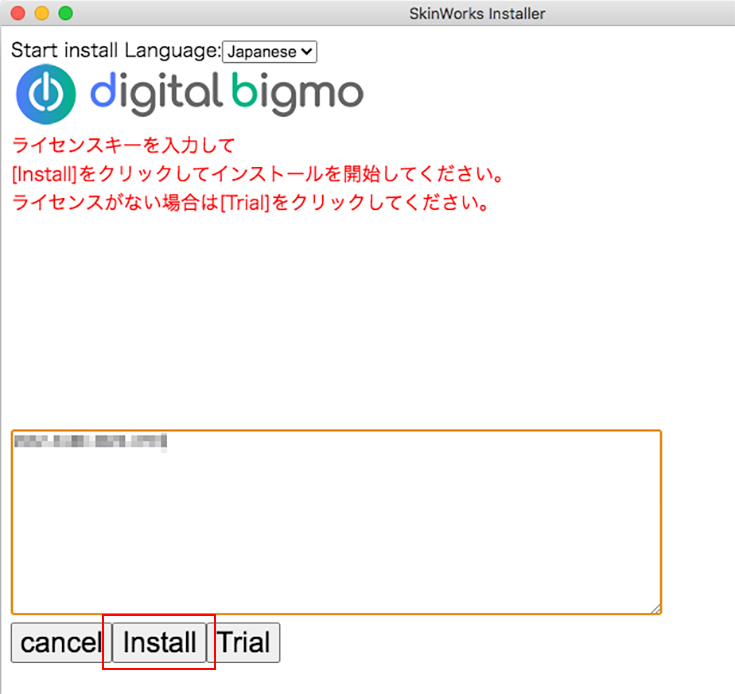
ライセンスキーの入力画面が表示されます。納品されたライセンスキーを入力して「Install」をクリックします。ライセンス認証を行いながらインストールします。
または、ライセンスがない場合は「Trial」をクリックすると無料体験版としてインストールします。
Skinworks インストール&ライセンス認証方法 (ライセンスキー形式):Step 6
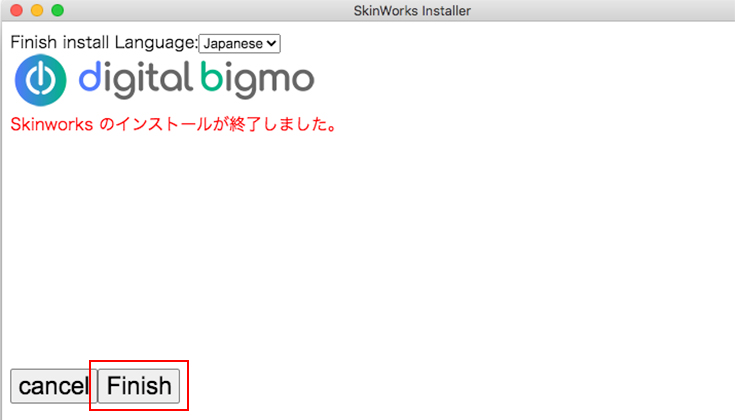
「Skinworksのインストールが終了しました」と表示されたらインストールは完了です。「Finish」をクリックしてインストーラーを終了します。
Skinworks インストール&ライセンス認証方法 (ライセンスファイル形式&Linux版)
ライセンスファイル(.lic)をお持ちのユーザーの方、Linux版をご利用の方は、以下のPDFをご参照の上、インストール&ライセンス認証を行なってください。
【Skinworks】インストール&ライセンス認証方法 (PDF)
ライセンスファイル(.lic)形式に対応のインストーラー